
时间:2024-04-09 08:57:44作者:来源:人气:我要评论(0)
windows10安全中心无法打开怎么办呢,win10自带的defender是很多用户都非常喜欢使用的安全软件。因为它非常小巧,并且非常的安静不会干扰用户的使用环境,还没有烦人的广告和占用巨大的后台所以很多用户都喜欢使用它,但实际上有部分用户的电脑是无法打开安全中心的,下面windows10安全中心无法打开解决方法的内容可以解决打不开的问题,帮助用户解决打不开安全中心的问题哦。
windows10安全中心无法打开怎么办
1.打开服务窗口
在电脑中,打开命令窗口输入命令services.msc,点击确定按钮,打开服务窗口。
2.找到服务
在服务窗口中,找到Security Center 服务,并将启动类型设置为自动。
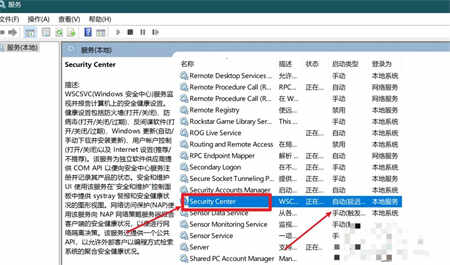
3.搜索安全中心
在电脑的工具栏搜索框中,输入安全中心,找到并点击windows安全中心选项。
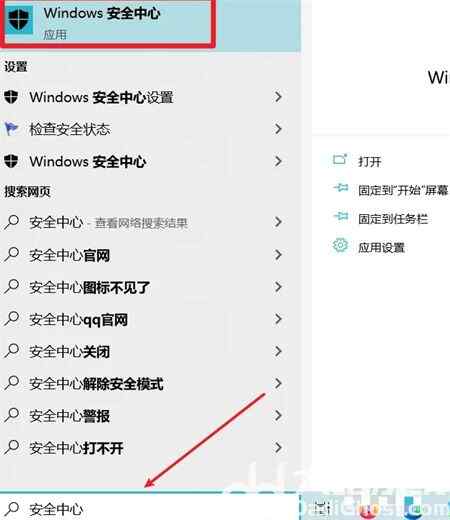
4.打开安全中心
我们就可以在电脑中打开安全中心。
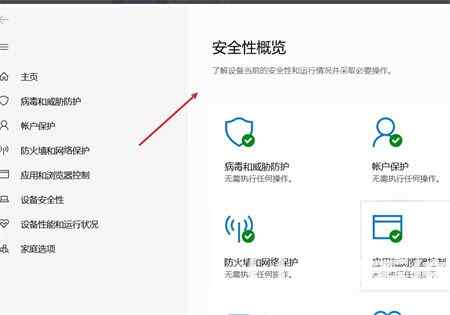
以上就是windows10安全中心无法打开怎么办的内容,大家可以解决无法打开安全中心的问题哦。
相关阅读 windows10切换桌面窗口快捷键是什么 windows10切换桌面窗口快捷键一览 windows10代理服务器连接失败怎么办 windows10代理服务器连接失败解决办法 windows10扫雷为什么没有了 windows10扫雷下载方法教程 误删windows10账户怎么恢复 误删windows10账户恢复方法 windows10图片查看器被删了怎么办 windows10图片查看器被删了解决办法 windows10录屏文件保存在哪里 windows10录屏文件保存位置一览 windows10屏保密码怎么设置 windows10屏保密码设置教程 windows10工具在哪里 windows10工具在哪儿介绍 windows10如何修改文件属性 windows10文件属性修改教程 windows10左下角搜索怎么关闭 windows10左下角搜索关闭方法介绍
热门文章
 win10双屏独立显示一个玩游戏,一个看视频方法
win10双屏独立显示一个玩游戏,一个看视频方法
 Win10电视直播软件推荐:Hello, TV使用教程技巧
Win10电视直播软件推荐:Hello, TV使用教程技巧
 win10packages文件夹可以删除吗 win10packages文件夹怎么删除
win10packages文件夹可以删除吗 win10packages文件夹怎么删除
 win10怎么设置系统默认编码为utf-8 win10设置系统默认编码为utf-8方法介绍
win10怎么设置系统默认编码为utf-8 win10设置系统默认编码为utf-8方法介绍
最新文章
人气排行